Dalam sebuah sistem operasi, sudah barang tentu terdapat banyak file didalamnya. Diantara file tersebut ada file yang khusus bertanggung jawab terhadap bagaimana data di simpan dan digunakan. Tetapi ada kalanya file system juga mengalami kerusakan seperti tidak dapat diakses ataupun corrupt.
Bila perangkat anda menggunakan sistem operasi linux dan sedang mengalami filesystem yang bermasalah seperti inconsistency, maka anda dapat memperbaikinya menggunakan fungsi bawaan Sistem operasi yaitu fsck.
fsck adalah?
FSCK merupakan perintah bawaan sistem operasi linux yang memiliki makna (File System Consistency Check). Anda dapat memanfaatkan fungsi perintah ini untuk mengembalikan Sistem Operasi anda kembali normal baik pada saat boot ataupun melakukannya dengan cara manual setelah booting.
FSCK dapat anda manfaatkan untuk memperbaiki masalah yang kadang muncul. Masalah yang dimaksud seperti berikut:
- System gagal boot
- File pada System corrupt biasanya sudah booting tetapi saat masuk sistem operasi muncul tampilan pesan
- Memperbaiki SD card ataupun Flashdisk yang gagal di kenali.
Cara menggunakan FSCK di Linux
Sebelum menggunakan fsck anda perlu mengetahui posisi drive dimana anda menginstall sistem operasi linux yang sedang bermasalah contohnya di /dev/sdb. Kemudian anda harus memastikan bahwa drive tersebut tidak sedang di mount. Anda bisa melakukan pemeriksaan di /mnt. Bila sedang di mount maka akan timbul pesan seperti berikut:
/dev/sdb is mounted
e2fsck: cannot continus, aborting.
Oleh sebab itu anda perlu melakukan umount di drive system, perintahnya seperti berikut:
#umount /dev/sdb
Bila drive sudah tidak sedang di mount maka anda bisa melakukan perintah fsck. Untuk memperbaiki file sistem linux anda bisa melakukan perintah berikut:
#fsck /dev/sdb
Setelah melakukan perintah fsck maka akan menampilkan kode tertentu berikut ini maksud kode masing-masing. Bila tidak ada eror maka memunculkan hasil 0 atau malah tidak ditulis.
Bila sudah anda bisa melakukan perintah reboot untuk booting dan memasuki sistem operasi.
#reboot
Demikian tulisan kali ini semoga bermanfaaat.
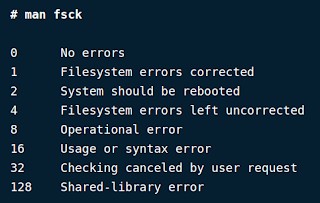
Tidak ada komentar:
Posting Komentar